

/英文/

/简体中文/

/简体中文/

/英文/

/简体中文/

/简体中文/
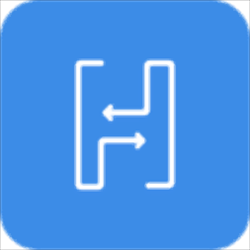
/简体中文/

/简体中文/

/简体中文/

/简体中文/
 7-zip下载v18.03 简体中文美化版
7-zip下载v18.03 简体中文美化版 Bubble Math(泡泡数学)v1.0 电脑版
Bubble Math(泡泡数学)v1.0 电脑版 EditPad Pro(多功能文本编辑器)v7.65 中文版
EditPad Pro(多功能文本编辑器)v7.65 中文版 Easy Equation Solver(在线方程式计算器)v1.8 官方版
Easy Equation Solver(在线方程式计算器)v1.8 官方版 ScanTransfer(无线传输工具)v2018 官方版
ScanTransfer(无线传输工具)v2018 官方版 彗星QQ资源文件读取器v2.1 绿色免费版
彗星QQ资源文件读取器v2.1 绿色免费版 Flash Renamer(批量重命名软件)v6.9 官方版
Flash Renamer(批量重命名软件)v6.9 官方版 动书编辑器(motionbook)v2018 官方版
动书编辑器(motionbook)v2018 官方版 字由客户端v2.0.0.4 官方版
字由客户端v2.0.0.4 官方版 Notepad2书签版(Notepad2 Bookmark Edition)v5.1 官方版
Notepad2书签版(Notepad2 Bookmark Edition)v5.1 官方版Mgosoft XPS To Image Converter是一款可以帮助用户将XPS文件转换成图片的图片格式转换软件,该软件可以将XPS图片文件添加到软件上进行格式转换,可以将其转换为TIFF、PNG、GIF、WMF等常见的图片格式,非常方便实用;使用Mgosoft XPS To Image Converter这款体积小巧、简单实用的XPS格式转换软件,用户除了可以进行图片格式转换之外,还可以对图片进行简单的编辑处理,例如图片质量、颜色、分辨率等,同时使用这款软件转换的图片可以保留原有的图片布局、文本等多种元素,是一款非常不错的图片格式转换软件。
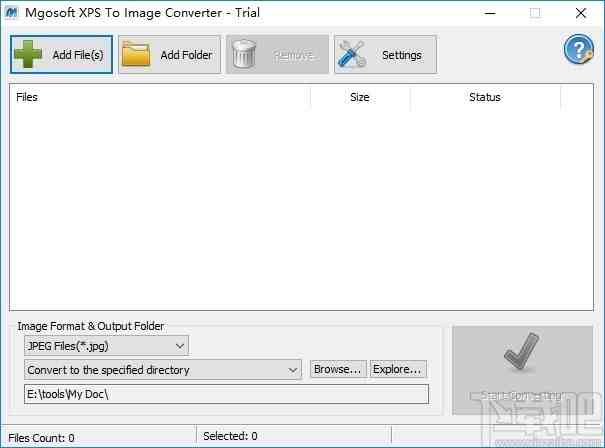
1、Mgosoft XPS到图像转换器可以将XPS格式图片添加到软件上进行格式转换
2、可以将XPS格式图片转换成十几种常见图片格式,例如JPG、GIF、PNG等
3、可转换生成多页TIFF文件;
4、支持多种图片格式文件进行添加并压缩
5、支持转换图片自定义编辑
6、可以查看转换图片的文件名、大小、状态等多种信息
7、可以选择转换每个页面或自定义页面范围;
颜色深度:选择输出图像的颜色格式:RGB,灰色和黑/白。
压缩:设置tiff文件的压缩方法。
调整图像大小:设置输出图像的大小。
分辨率:在生成的图像文件中设置分辨率。
旋转角度:在生成的图像文件中设置旋转角度。
为每个XPS创建目录:创建目录包括每个XPS文件的图像。
多页:从一个XPS文件创建一个多页tiff文件。
1、完成软件下载双击软件弹出软件安装弹框,点击next按钮即可进行软件安装
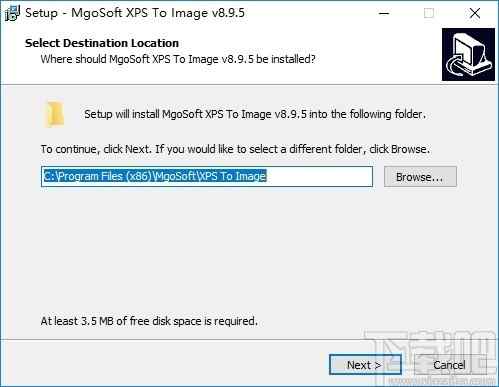
2、完成软件安装后点击finish按钮即可关闭弹框并启动软件
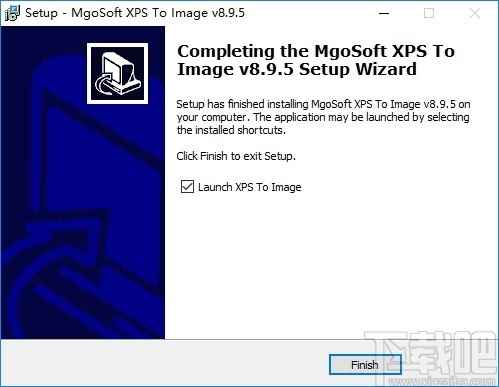
3、进入软件图片格式转换界面可以添加突破进行格式转换
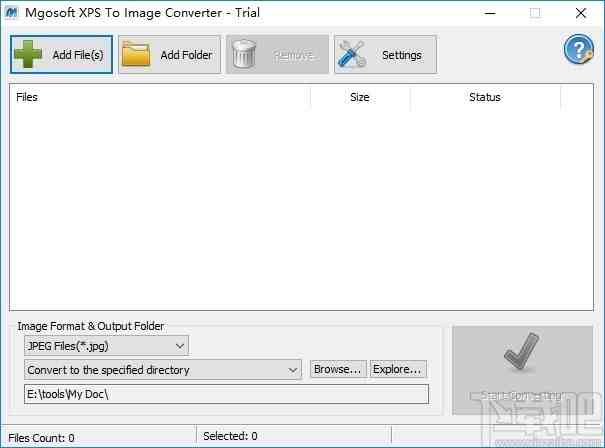
4、点击添加文件弹出图片管理弹框,点击选择XPS图片可以进行图片添加
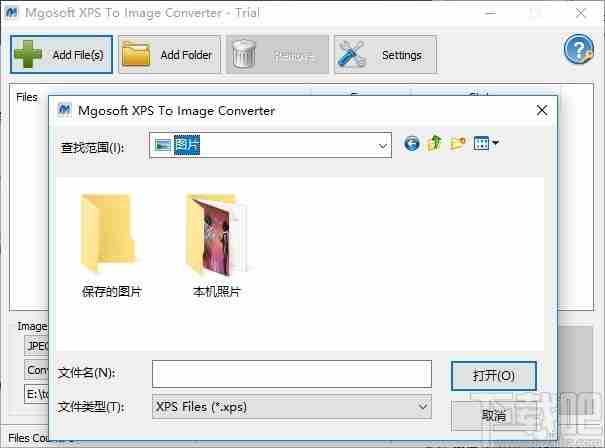
5、点击图片输出格式可以设置图片转换后的输出文件格式
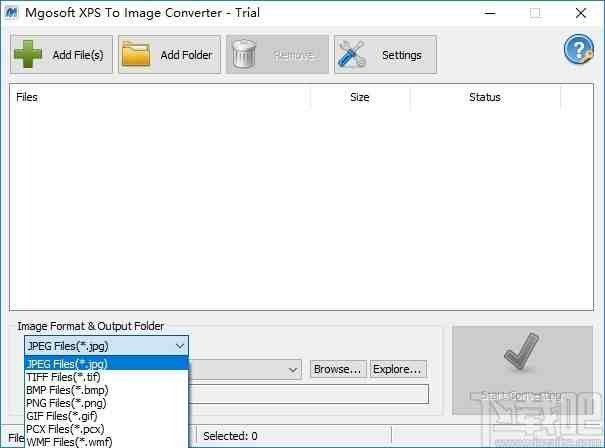
6、点击输出位置可以设置转换后的图片输出保存路径
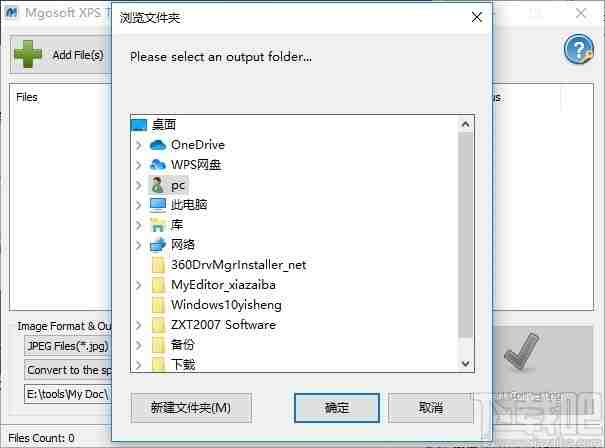
7、点击设置按钮弹出软件设置弹框,该弹框可以对转换后的图片界面进行设置
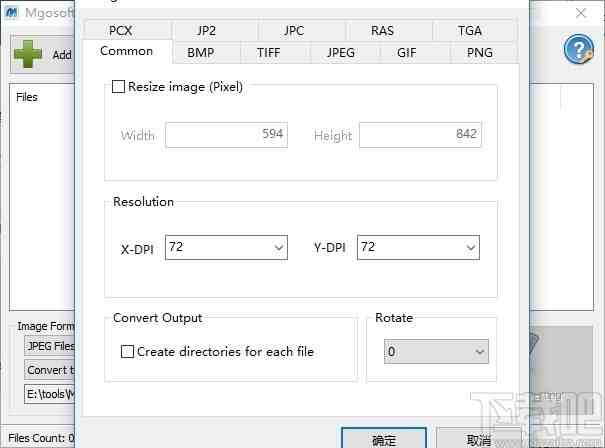
8、点击软件右上角的注册按钮弹出软件注册弹框,点击输入注册码即可进行软件注册
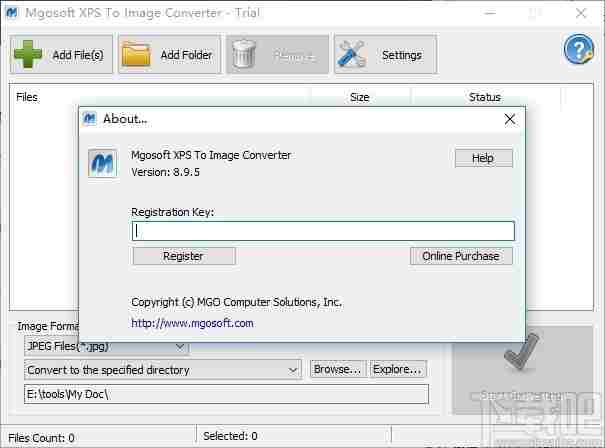
9、完成以上操作后点击start convert开始转换按钮即可进行XPS图片格式转换
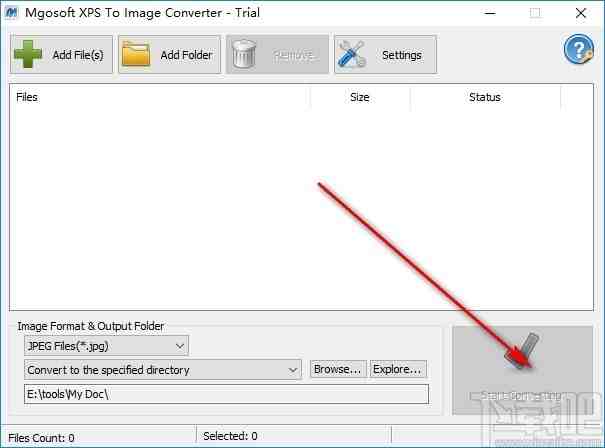

 转易侠图片转换器v1.0.0.0 官方版图像转换 / 1.3M
转易侠图片转换器v1.0.0.0 官方版图像转换 / 1.3M
 照片转手绘软件(SoftOrbits Sketch Drawer)图像转换 / 13.9M
照片转手绘软件(SoftOrbits Sketch Drawer)图像转换 / 13.9M
 二维码批量生成工具(支持离线)图像转换 / 23.8M
二维码批量生成工具(支持离线)图像转换 / 23.8M
 二维码助手(支持表格导出)图像转换 / 1.2M
二维码助手(支持表格导出)图像转换 / 1.2M
 转易侠图片转换器v1.0.0.0 官方版图像转换 / 1.3M
转易侠图片转换器v1.0.0.0 官方版图像转换 / 1.3M
 照片转手绘软件(SoftOrbits Sketch Drawer)图像转换 / 13.9M
照片转手绘软件(SoftOrbits Sketch Drawer)图像转换 / 13.9M
 二维码批量生成工具(支持离线)图像转换 / 23.8M
二维码批量生成工具(支持离线)图像转换 / 23.8M
 二维码助手(支持表格导出)图像转换 / 1.2M
二维码助手(支持表格导出)图像转换 / 1.2M
 CV全自动图形图片验证码识别软件 2017 官方版图像转换 / 3.2 MB
CV全自动图形图片验证码识别软件 2017 官方版图像转换 / 3.2 MB
 JPEG转PDF 5.0 官方版图像转换 / 13.98 MB
JPEG转PDF 5.0 官方版图像转换 / 13.98 MB
 小辣椒图片格式转换工具图像转换 / 364KB
小辣椒图片格式转换工具图像转换 / 364KB
 转易侠图片转换器v1.0.0.0 官方版图像转换 / 1.3M
转易侠图片转换器v1.0.0.0 官方版图像转换 / 1.3M
 照片转手绘软件(SoftOrbits Sketch Drawer)图像转换 / 13.9M
照片转手绘软件(SoftOrbits Sketch Drawer)图像转换 / 13.9M
 二维码批量生成工具(支持离线)图像转换 / 23.8M
二维码批量生成工具(支持离线)图像转换 / 23.8M
 二维码助手(支持表格导出)图像转换 / 1.2M
二维码助手(支持表格导出)图像转换 / 1.2M
 转易侠图片转换器v1.0.0.0 官方版图像转换 / 1.3M
转易侠图片转换器v1.0.0.0 官方版图像转换 / 1.3M
 照片转手绘软件(SoftOrbits Sketch Drawer)图像转换 / 13.9M
照片转手绘软件(SoftOrbits Sketch Drawer)图像转换 / 13.9M
 二维码批量生成工具(支持离线)图像转换 / 23.8M
二维码批量生成工具(支持离线)图像转换 / 23.8M
 二维码助手(支持表格导出)图像转换 / 1.2M
二维码助手(支持表格导出)图像转换 / 1.2M
 CV全自动图形图片验证码识别软件 2017 官方版图像转换 / 3.2 MB
CV全自动图形图片验证码识别软件 2017 官方版图像转换 / 3.2 MB